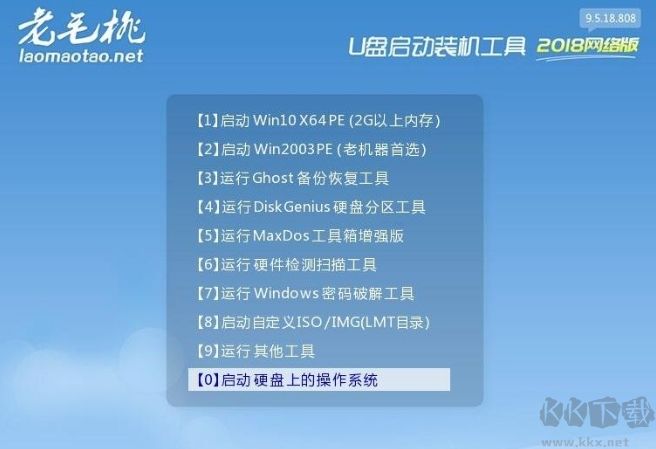老毛桃U盘启动盘制作工具(老毛桃WinPE)是很多用户喜欢的一款U盘启动盘制作软件,我们常拿它来重装系统、维护等,具有兼容性好,支持UEFI、传统模式两种方式启动。内置非常多的实用工具,一般在手,装机无忧。
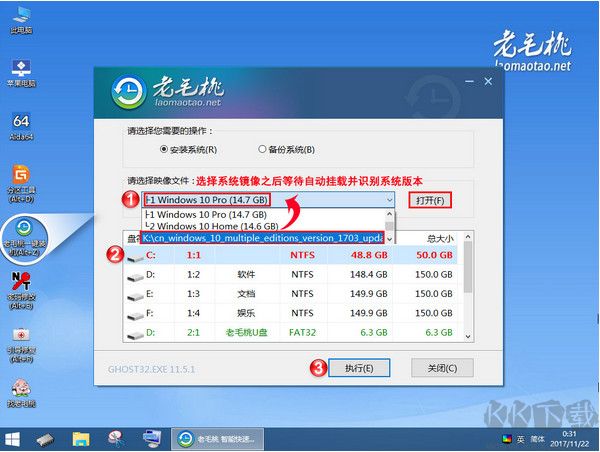
2、然后打开下载的文件进行安装,安装好运行Laomaotao.exe打开制作工具。
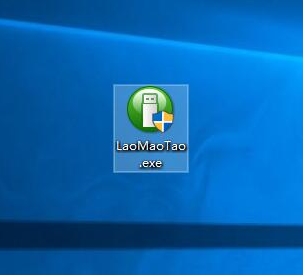
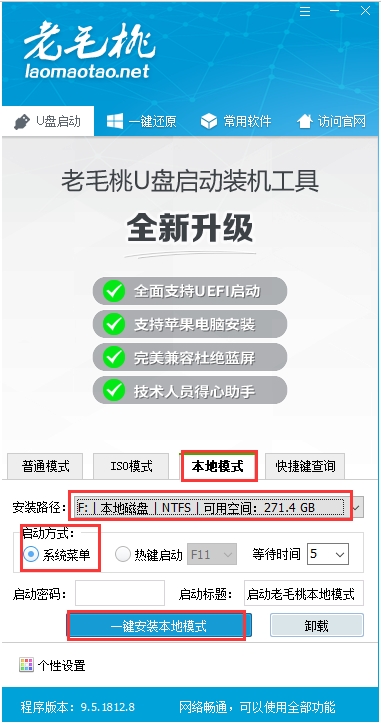
3、选择普通模式选项卡,“请选择”中选择自身U盘设备名称(一般会自动识别)。模式选择USB—HDD,格式选择“NTFS”
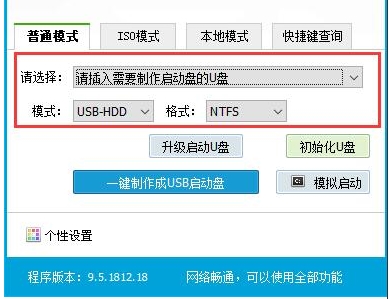
4、点击“一键制作成USB启动盘”按钮,开始制作U盘winpe系统,过程中会格式化U盘上的数据,制作前请确认U盘是否已做好备份。
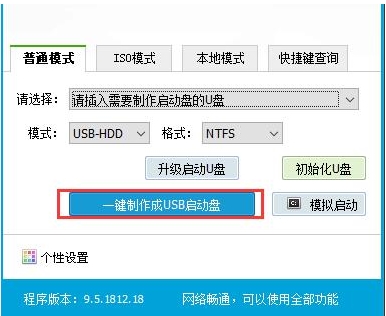
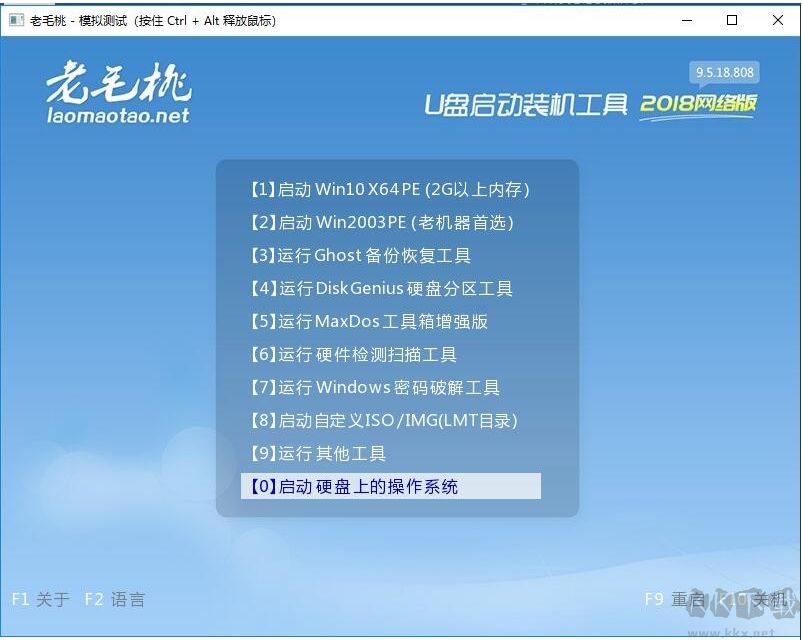
6、从U盘启动:电脑启动时进入BIOS设置或者使用快捷键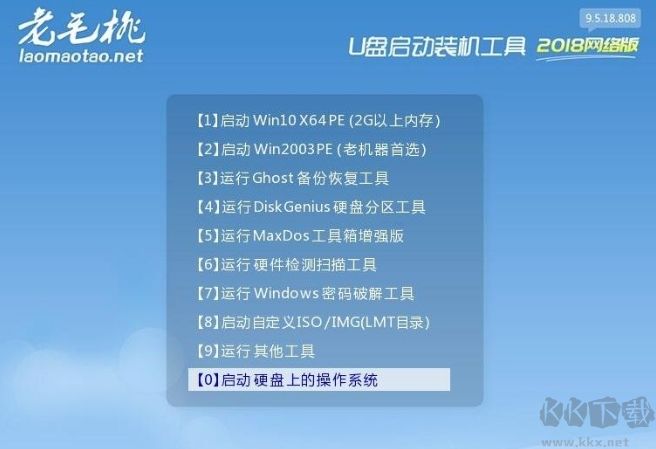
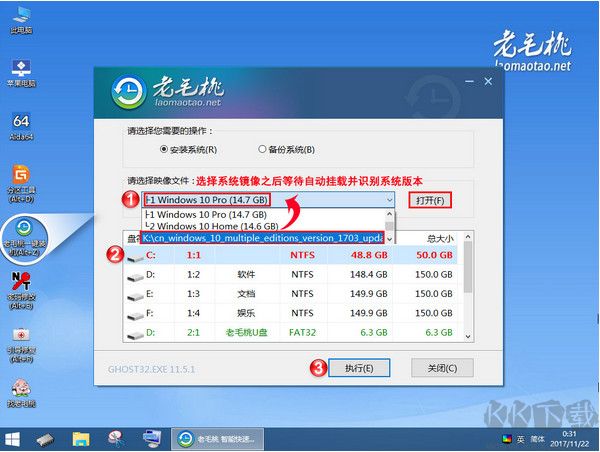
老毛桃U盘启动盘制作工具使用方法:
1、首先准备一个4G以上的空U盘;2、然后打开下载的文件进行安装,安装好运行Laomaotao.exe打开制作工具。
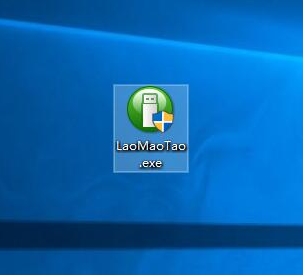
2、插入U盘后,双击打开老毛桃U盘制作工具,会出现如图所示U盘winpe系统制作界面。
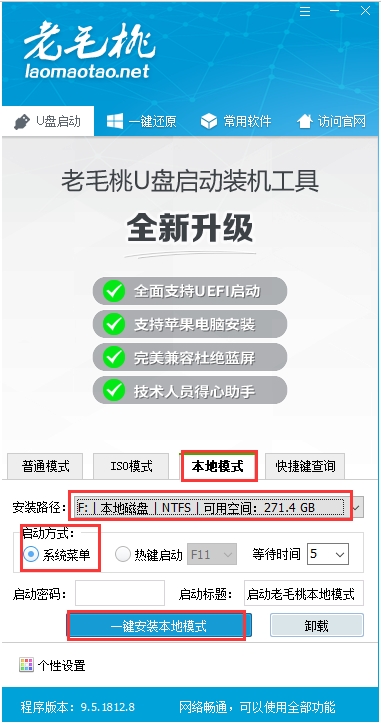
3、选择普通模式选项卡,“请选择”中选择自身U盘设备名称(一般会自动识别)。模式选择USB—HDD,格式选择“NTFS”
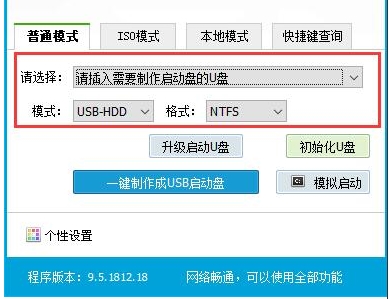
4、点击“一键制作成USB启动盘”按钮,开始制作U盘winpe系统,过程中会格式化U盘上的数据,制作前请确认U盘是否已做好备份。
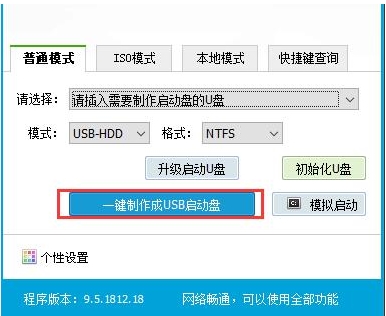
5、开始制作后软件下方会有进度条提醒,请耐心等待。制作完成后,程序会提示您已制作成功,您可以选择模拟启动测试,若能够进入老毛桃winpe主菜单,即表示老毛桃U盘启动盘制作成功。
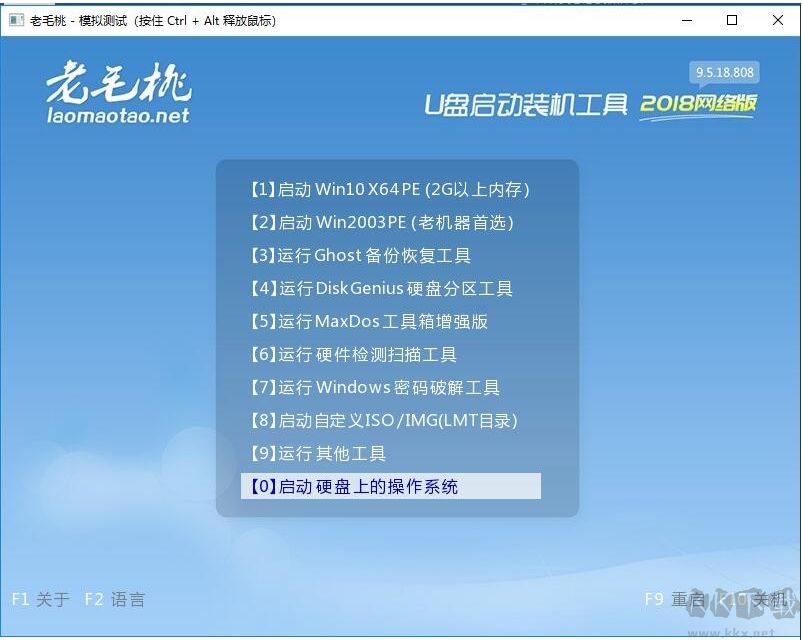
6、从U盘启动:电脑启动时进入BIOS设置或者使用快捷键
电脑开机或重启,待屏幕出现开机画面后立即按下启动热键进入BIOS设置界面
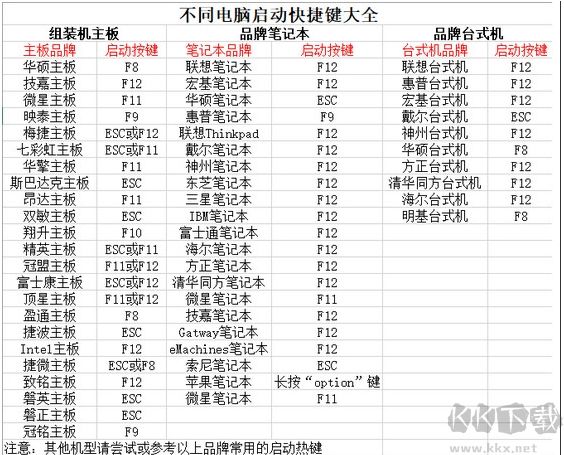
7、出现U盘启动选择界面从U盘启动即可。
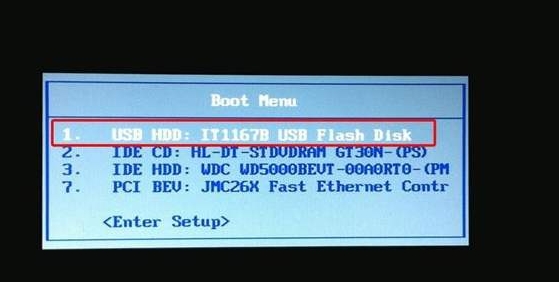
8、之后进入WinPE系统进行重装、维护等操作。